Kako postaviti upit u bazu podataka MS Access 2019

Naučite kako postaviti upite u Access bazi podataka uz jednostavne korake i savjete za učinkovito filtriranje i sortiranje podataka.
Značajka Forecast Sheet u Excelu 2019 olakšava pretvaranje radnog lista koji sadrži povijesne financijske podatke u izvanredan radni list s vizualnim predviđanjima. Sve što trebate učiniti je otvoriti radni list programa Excel sa svojim povijesnim podacima , postaviti kursor ćelije u jednu od njegovih ćelija , a zatim kliknuti gumb List prognoze na kartici Podaci na vrpci (Alt+AFC).
Excel zatim odabire sve povijesne podatke u okolnoj tablici radnog lista (koja obično uključuje stupac za datume, kao i jedan za povezane financijske podatke) dok istovremeno otvara dijaloški okvir Kreiraj radni list prognoze.

Definiranje opcija za novi linijski grafikon koji prikazuje povijesnu i predviđenu prodaju u dijaloškom okviru Stvaranje radnog lista prognoze.
Prema zadanim postavkama, Excel 2019 odabire linijski grafikon kako bi vizualno prikazao trendove u svojoj prognozi, ali, ako želite, možete dati da program umjesto toga koristi stupni grafikon. Jednostavno kliknite ikonu Stupni grafikon odmah desno od ikone linijskog grafikona na vrhu dijaloškog okvira Stvaranje radnog lista prognoze.
Osim odabira vrste grafikona koji će se koristiti u radnom listu prognoze, možete kontrolirati i datum završetka grafikona prognoze. To činite odabirom novog datuma u tekstualnom okviru Kraj predviđanja koji se pojavljuje ispod pregleda ugrađenog linijskog ili stupca grafikona. Na primjer, na donjoj slici, tablica povijesnih podataka uključuje godišnju prodaju za godine 2000. do 2015., a Excel automatski koristi te podatke za produženje datuma završetka predviđanja od četiri godine do 2019. Ako ste željeli produžiti predviđanje izvan ovog kraja datuma, jednostavno biste unijeli novu godinu u okvir za tekst Kraj prognoze (ili ga odabrali pomoću gumba za okretanje).
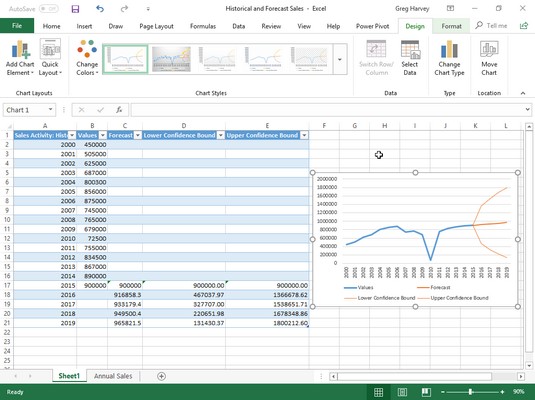
Radni list s ugrađenim linijskim grafikonom koji prikazuje povijesne i prognozirane prodaje kreirane pomoću značajke List s prognozama.
Ispod tekstnog okvira Kraj predviđanja u dijaloškom okviru Kreiraj radni list prognoze, nalazi se gumb Opcije koji kada se klikne proširuje dijaloški okvir kako bi uključio sljedeće opcije:
Nakon što odaberete sve željene opcije u dijaloškom okviru Kreiraj radni list prognoze, trebate samo kliknuti gumb Stvori da bi Excel izradio novi radni list s prognozom. Ovaj novi list sadrži formatiranu tablicu podataka koja kombinira vaše povijesne podatke s vrijednostima prognoze, kao i ugrađeni linijski ili stupni grafikon (ovisno o vašem odabiru) koji prikazuje trend u povijesnim i prognoznim vrijednostima.
Gornja slika prikazuje potpuno novi radni list prognoze koji je značajka Excel Forecast Sheet stvorila koristeći izvorne povijesne podatke o prodaji prikazanim iznad nakon što je odabran gumb opcije Postavi ručno s postavkom na nuli i potvrdni okvir Uključi statistiku prognoze prije nego što kliknete na Kreiraj u Dijaloški okvir Stvaranje radnog lista prognoze. Kao što možete vidjeti, Excel je ovaj novi radni list predviđanja (nazvan Sheet1) stavio ispred radnog lista koji sadrži povijesne podatke (nazvan Godišnja prodaja).
Imajte na umu da je kako bi se prikazale sve vrijednosti predviđanja u novoj formatiranoj tablici podataka na gornjoj slici, ugrađeni linijski grafikon premješten i promijenjen u njegovu veličinu tako da se lijepo uklapa u donji desni kut prije snimanja snimke zaslona. Ako želite, možete premjestiti ovaj grafikon na vlastiti list grafikona prije nego što spremite novu tablicu predviđanja i grafikon kao dio radne knjige Povijesna i prognoza prodaje.
Naučite kako postaviti upite u Access bazi podataka uz jednostavne korake i savjete za učinkovito filtriranje i sortiranje podataka.
Tabulatori su oznake položaja u odlomku programa Word 2013 koje određuju kamo će se točka umetanja pomaknuti kada pritisnete tipku Tab. Otkrijte kako prilagoditi tabulatore i optimizirati svoj rad u Wordu.
Word 2010 nudi mnoge načine označavanja i poništavanja odabira teksta. Otkrijte kako koristiti tipkovnicu i miš za odabir blokova. Učinite svoj rad učinkovitijim!
Naučite kako pravilno postaviti uvlaku za odlomak u Wordu 2013 kako biste poboljšali izgled svog dokumenta.
Naučite kako jednostavno otvoriti i zatvoriti svoje Microsoft PowerPoint 2019 prezentacije s našim detaljnim vodičem. Pronađite korisne savjete i trikove!
Saznajte kako crtati jednostavne objekte u PowerPoint 2013 uz ove korisne upute. Uključuje crtanje linija, pravokutnika, krugova i više.
U ovom vodiču vam pokazujemo kako koristiti alat za filtriranje u programu Access 2016 kako biste lako prikazali zapise koji dijele zajedničke vrijednosti. Saznajte više o filtriranju podataka.
Saznajte kako koristiti Excelove funkcije zaokruživanja za prikaz čistih, okruglih brojeva, što može poboljšati čitljivost vaših izvješća.
Zaglavlje ili podnožje koje postavite isto je za svaku stranicu u vašem Word 2013 dokumentu. Otkrijte kako koristiti različita zaglavlja za parne i neparne stranice.
Poboljšajte čitljivost svojih Excel izvješća koristeći prilagođeno oblikovanje brojeva. U ovom članku naučite kako se to radi i koja su najbolja rješenja.








